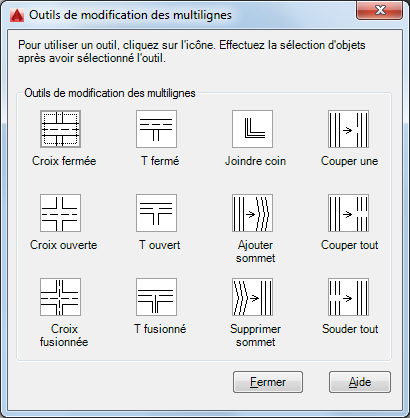
La boîte de dialogue affiche des outils avec des exemples d'images sur quatre colonnes. La première colonne contrôle les multilignes qui traversent, la seconde contrôle les multilignes qui forment un T, la troisième contrôle les jointures et les sommets et la quatrième contrôle les coupures dans les multilignes.
Liste d'options
Les options suivantes s'affichent.
Croix fermée
Génère une intersection en croix fermée entre deux multilignes.
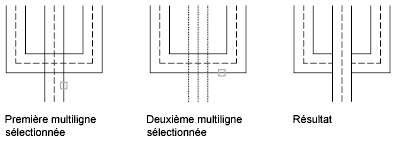
- Sélectionner la première multiligne. Sélectionnez la multiligne de premier plan.
- Sélectionner la seconde multiligne.Sélectionnez la multiligne qui crée l'intersection.
Croix ouverte
Génère une intersection en croix ouverte entre deux multilignes. Des coupures sont insérées dans tous les éléments de la première multiligne et dans les éléments externes de la seconde multiligne uniquement.
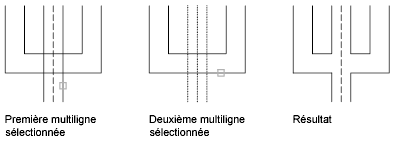
- Sélectionner la première multiligne. Sélectionnez une multiligne.
- Sélectionner la seconde multiligne.Sélectionnez la multiligne qui crée l'intersection.
Croix fusionnée
Génère une intersection en croix fusionnée entre deux multilignes. L'ordre de sélection des multilignes n'a pas d'importance.
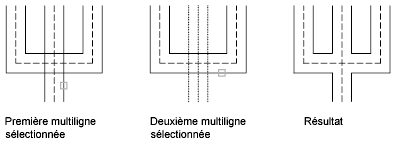
- Sélectionner la première multiligne.
- Sélectionner la seconde multiligne.
T Fermé
Génère une intersection en T fermée entre deux multilignes. La première multiligne est ajustée ou étendue à son intersection avec la seconde multiligne.
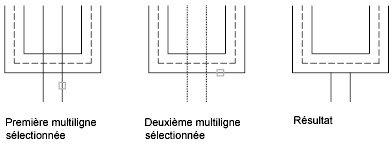
- Sélectionner la première multiligne.
- Sélectionner la seconde multiligne.
T Ouvert
Génère une intersection en T ouvert entre deux multilignes. La première multiligne est ajustée ou étendue à son intersection avec la seconde multiligne.
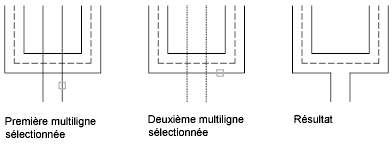
- Sélectionner la première multiligne.
- Sélectionner la seconde multiligne.
T fusionné
Crée une intersection en T fusionné entre deux multilignes. La multiligne est ajustée ou étendue à son intersection avec l'autre multiligne.
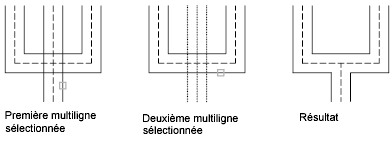
- Sélectionner la première multiligne.
- Sélectionner la seconde multiligne.
Joindre Coin
Génère un joint de coin entre des multilignes. Les multilignes sont ajustées ou étendues à leur intersection.
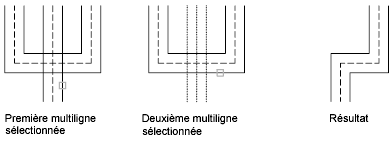
- Sélectionner la première multiligne.
- Sélectionner la seconde multiligne.
Ajouter Sommet
Ajoute un sommet à une multiligne.
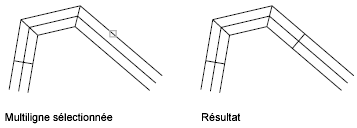
- Sélectionner la multiligne. Sélectionnez la multiligne à l'endroit où vous souhaitez ajouter le sommet.
Supprimer Sommet
Supprime un sommet d'une multiligne.
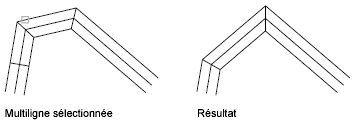
- Sélectionner la multiligne. Le sommet le plus proche du point sélectionné est supprimé.
Couper Une
Crée une coupure visuelle dans l'élément sélectionné d'une multiligne.

- Sélectionner la multiligne. Le point de sélection sur la multiligne est utilisé comme premier point de coupe.
- Sélectionner un deuxième point. Spécifiez le deuxième point de coupe sur la multiligne.
Couper Tout
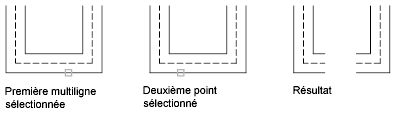
Crée une coupure visuelle dans toute la multiligne.
- Sélectionner la multiligne.
- Sélectionner un deuxième point.
Souder Tout
Reconnecte les segments des multilignes coupées.
- Sélectionner la multiligne. Le point de sélection sur la multiligne est utilisé comme point de départ de la soudure.
- Sélectionner un deuxième point. Spécifiez l'extrémité de la soudure sur la multiligne.
Mligne
Edite une autre multiligne.
Annuler
Annule l'action précédente.